3DSMax上传云渲染平台渲染时贴图丢失怎么办?
大家好,我是小溜,在上传场景时贴图丢失很可能是你在打包、移机使用的时候,该贴图的路径改变造成的。那么怎么解决贴图丢失问题?下面为大家介绍三种方法,希望能帮助到大家,感兴趣的小伙伴可以关注了解下。
想要更深入的了解“3DSMax”可以点击免费试听溜溜自学网课程>>
工具/软件
电脑型号:联想(lenovo)天逸510s; 系统版本:Windows10; 软件版本:3DsMax2014
方法/步骤
第1步
一、删除所有贴图路径1、把所有的贴图和3Ds Max文件全部放一个文件夹里面。
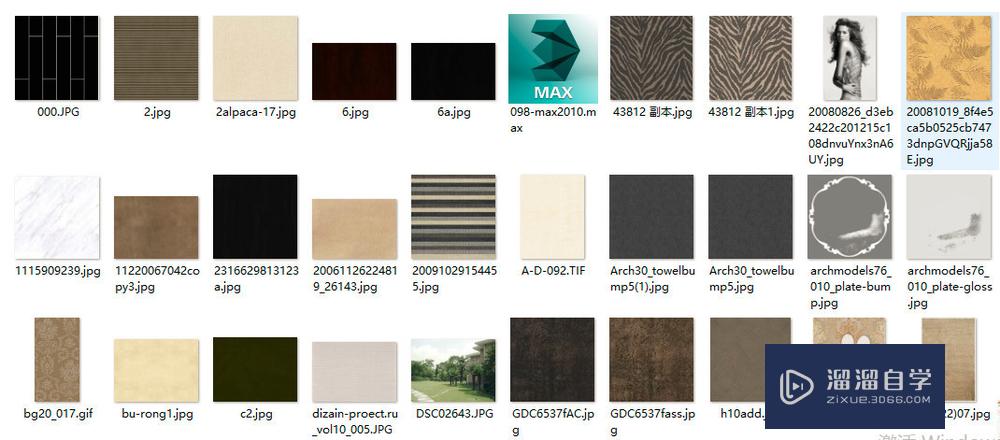
第2步
2、按快捷键“shift+t”进入“资源追踪”界面,选中所有图片。
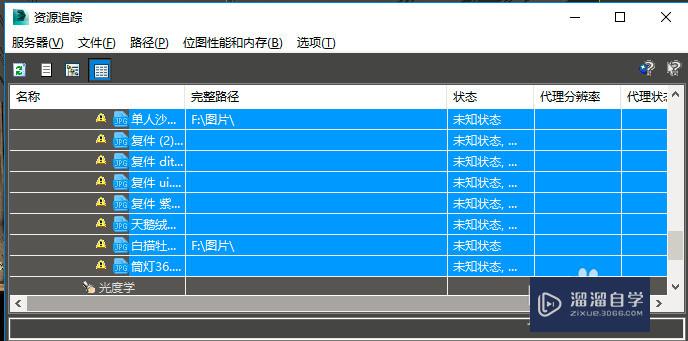
第3步
3、清除“完整路径”里面的所有路径,然后可以看到状态栏里原来的路径去掉了。
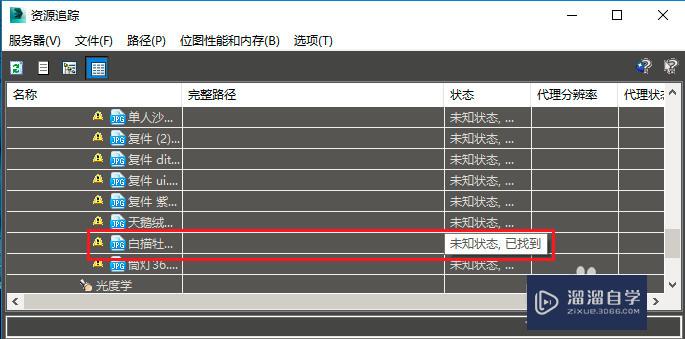
方法/步骤2
第1步
二、利用“资源追踪”找回贴图1、“shift+t”进入 “资源追踪”界面,我们就可以看到丢失的贴图。

第2步
2、右键单击丢失贴图,选择“设置路径”,进入“指定资源路径” 。
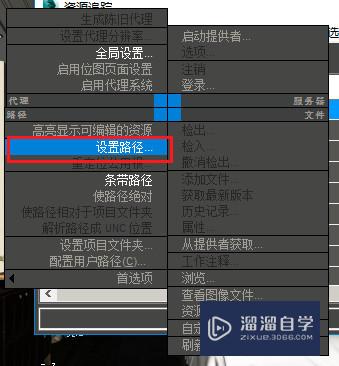
第3步
3、在“指定资源路径”界面中,将你贴图的位置路径复制粘贴到里面保存起来,或者点击右边的“…”找到贴图位置,然后点击“使用路径”,再点击“确定”就可以了。
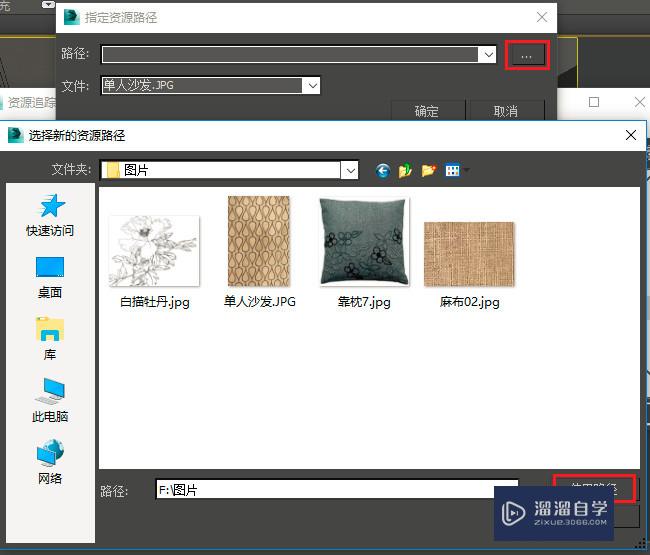
方法/步骤3
第1步
三、利用实用程序找回贴图1、点击Max右边的实用程序,一个像锤子一样的图标,然后点击“更多”。

第2步
2、会弹出很多应用程序,选择“位图/光度学路径”点击“确定”。

第3步
3、点击“编辑资源...”。
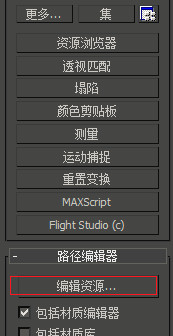
第4步
4、弹出“位图/光度学路径编辑器”,点击“选择丢失的文件”,会发现丢失的贴图会被选中,然后点击新建路径后面的”…”,找到贴图路径,最后点击“设置路径”就完成了。
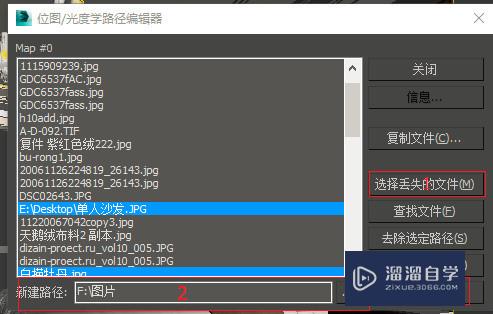
第5步
以上就是3Ds Max贴图丢失找回的方法,以上三种方法中第一种方法最简单,不会因为打包移机而出现贴图丢失的情况。建议设计师在弄贴图时养成把所有贴图都放一个文件夹的良好习惯。
温馨提示
以上就是关于“3DsMax上传云渲染平台渲染时贴图丢失怎么办?”全部内容了,小编已经全部分享给大家了,还不会的小伙伴们可要用心学习哦!虽然刚开始接触3Ds Max软件的时候会遇到很多不懂以及棘手的问题,但只要沉下心来先把基础打好,后续的学习过程就会顺利很多了。想要熟练的掌握现在赶紧打开自己的电脑进行实操吧!最后,希望以上的操作步骤对大家有所帮助。









